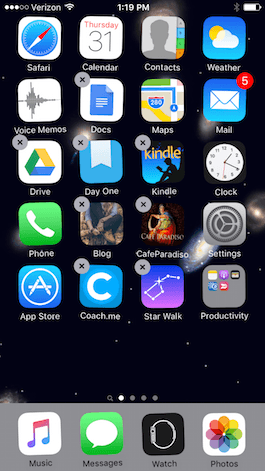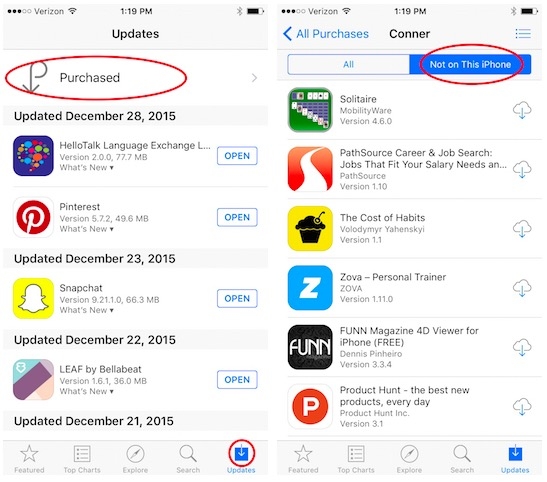Certamente em mais de uma ocasião já aconteceu com você que, usando um aplicativo no seu iPhone, ele parou de responder ou não estava funcionando corretamente. Quando isso acontece com um ou mais aplicativos, existem várias opções que podemos usar para tentar corrigir o problema. A seguir, três maneiras diferentes de reiniciar um aplicativo que não responde.
Uma maneira fácil de resolver esse problema é sair do aplicativo que está nos dando problemas e abri-lo novamente. Para fazer isso, pressione o botão Home duas vezes rapidamente, isso abrirá a visualização multitarefa que nos mostra pequenas capturas de tela dos aplicativos que usamos recentemente. Se você não vir o aplicativo que está causando problemas na tela, deslize para a direita até encontrá-lo. Em seguida, deslize-o para cima com o dedo e ele desaparecerá, assim o aplicativo será totalmente fechado.
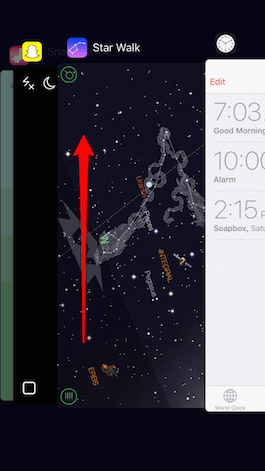
Em seguida, pressione o botão Início novamente ou toque em na tela inicial no modo de exibição multitarefa e você retornará à tela principal. Encontre o aplicativo e abra-o novamente para ver se agora funciona bem.
No caso de você ter vários aplicativos que funcionam mais lentamente do que o normal e você suspeitar que o problema não pode residir nesses aplicativos, mas em seu dispositivo, ofender seu iPhone. Bloqueie-o e desligue-o pressionando e segurando o botão Repousar / Despertar e, em seguida, o controle deslizante para desligar. Pressione o botão Repousar / Despertar novamente até que o logotipo da Apple apareça na tela para ligar o telefone novamente.
Se depois de tudo isso o aplicativo ainda não funcionar, você pode precisar remover e reinstalar. Antes de fazer isso, lembre-se de que, com alguns aplicativos, você pode perder todos os dados salvos, como os níveis concluídos em um jogo. Com outros aplicativos, como o Facebook, você só terá que se conectar novamente.
Para remover um aplicativo, pressione e segure o ícone do aplicativo na tela inicial até que ele comece a 'dançar'. Clique no "X" que você verá no canto do ícone do aplicativo que deseja excluir (lembre-se de que isso não pode ser feito com os aplicativos nativos do iPhone como Tempo, Estoque, etc.) e confirme. Pressione o botão Início para retornar à tela normal.
Para baixar novamente um aplicativo, abra o aplicativo na App Store e procure o aplicativo clicando no ícone de pesquisa. Ou vá para a seção Atualizações -> Comprado. Role para baixo até encontrar o aplicativo e clique no ícone em forma de nuvem para baixar e instalar o aplicativo novamente no seu iPhone. Se for um aplicativo pago, não se preocupe, você não precisará pagar por ele novamente, desde que esteja usando a mesma conta que o app Store.
Lembre-se disso em nossa seção Tutoriais Você tem à sua disposição uma grande variedade de dicas e truques para todos os seus dispositivos, equipamentos e serviços Apple.
FONTE | Vida útil do iPhone